|
Wir fangen die Lektion an.
Vacances …on en rêve/Träume vom Urlaub

- Materialeigenschaften:Setze die VG-Farbe auf #222230=1 – Setze die HG-Farbe auf #7fa2bb= 2
- Erstellen Sie ein Vordergrund-Hintergrund lineares Farbverlauf mit diesen Einstellungen:
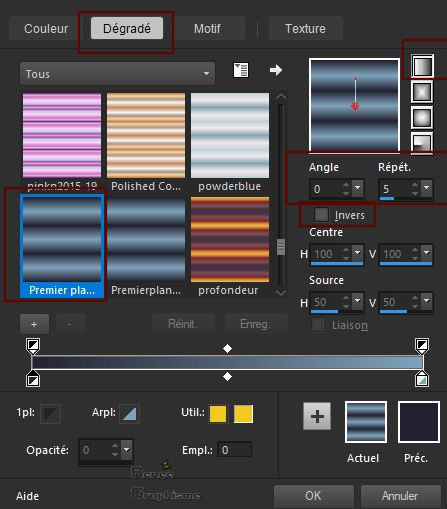
1. Datei: Öffne ein neues transparentes Bild 1005 x 665
2. Aktiviere Farbverlaufswerkzeug – Fülle die Ebene mit dem Farbverlauf
3. Einstellen/Anpassen-Unschärfe- Gaußsche Unschärfe: Radius: 18
4. Effekte – Plugins – Medhi – Vibrations mit diesen Einstellungen
Farbe : 4 / 1 /
2
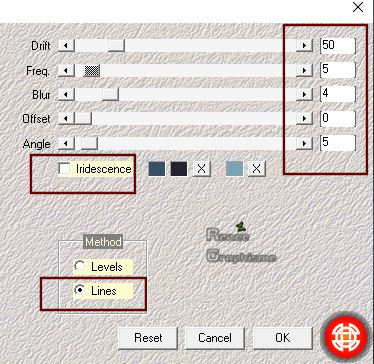
5. Ebenen- Duplizieren
6. Effekte- Verzerrungseffekte- Welle mit diesen Einstellungen
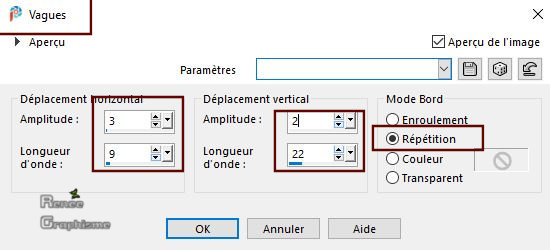
7. Ebenen-Eigenschaften: Stelle den Mischmodus der Ebene auf " Überzug " –Setze die Deckfähigkeit der Ebene auf 32
8. Ebenen- Zusammenführen- Nach unten zusammenfassen
9. Effekte- Plugins –
Unlimited 2.0 – Graphic Plus- Quick Tile II
130/32/132/65
10. Ebenen- Duplizieren
11. Effekte- Plugins – Medhi – Sorting Tiles mit diesen Einstellungen
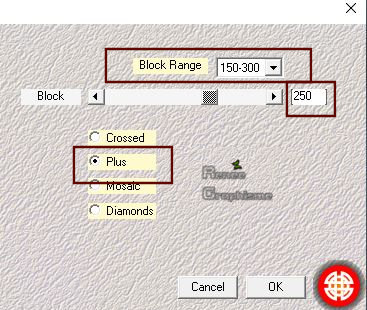
12. Effekte- Kanteneffekte- Stark nachzeichnen
13. Effekte- Geometrieeffekte -Parallelogramm mit diesen Einstellungen:
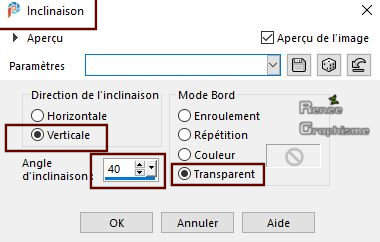
14. Effekte - 3D Effekte -Schlagschatten mit diesen Einstellungen: 8/ - 8 / 59 /60 Farbe schwarz
15. Effekte –
Verzerrungseffekte – Delle - Stärke auf : 60
16. Ebenen-Eigenschaften: Stelle den Mischmodus der Ebene auf " Hartes Licht "
17. Effekte- Plugins –
Unlimited 2.0 – Toadies - *Sucking Toad* Bevel II.2...
115/62/43
18. Auswahl- Auswahl laden/speichern - Auswahl laden aus Datei und wähle Auswahl: ‘’vacance-ete 1’’
19. Effekte- Plugins– Medhi – Sorting Tile mit diesen Einstellungen
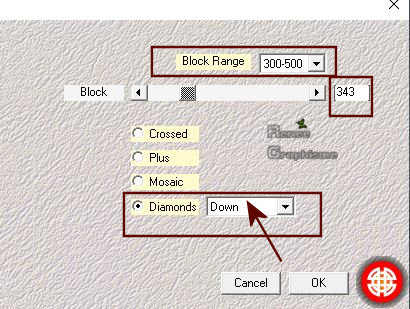
Auswahl- Auswahl aufheben
20. Ebenen- Duplizieren
21. Bild - Spiegeln - Horizontal Spiegeln ( Bild - Spiegeln in älteren PSP Versionen)
22. Aktiviere die mittelere Ebene in der Ebenenpalette
Ebenen-Eigenschaften: Stelle den Mischmodus der Ebene auf " Aufhellen "
- So sollte es nun sein- So sieht die Arbeit und die Ebenenpalette jetzt aus.
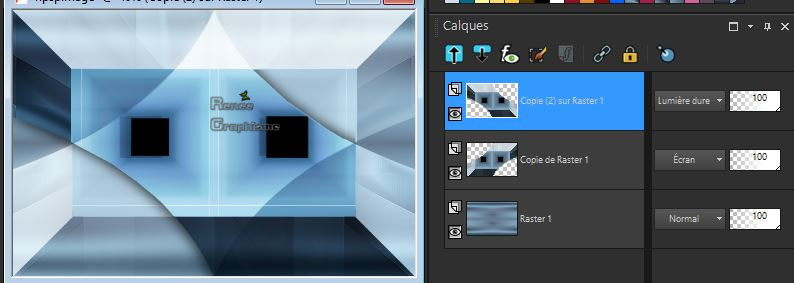
- Aktiviere die oberste Ebene in der Ebenenpalette
23. Ebenen- Zusammenführen - Nach unten zusammenfassen
- Ebenen-Eigenschaften: Stelle den Mischmodus der Ebene auf " Normal "
24. Auswahlwerkzeug (S) Benutzerdefinierte Auswahl -Rechteck mit diesen Einstellungen
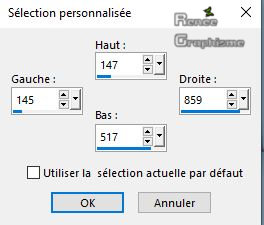
25. Auswahl-Auswahl- In Ebene umwandeln
- Aktiviere die oberste Ebene in der Ebenenpalette -Schließe die Ebene (Umgewandelte Auswahl)
- Aktiviere die mittelere Ebene in der Ebenenpalette ( Kopie von Raster 1)
26. Einstellen/Anpassen-Unschärfe- Gaußsche Unschärfe: Radius: 35
27. Effekte- Plugins –
Unlimited 2.0 – Toadies - *Sucking Toad* Bevel
II.2... 75/135/117
28. Effekte- Kanteneffekte- Stark nachzeichnen
29. Auswahl - Ändern - Verkleinern mit 25 Pixels
30. Effekte- Plugins - AAA Frame Foto Frame mit diesen Einstellungen
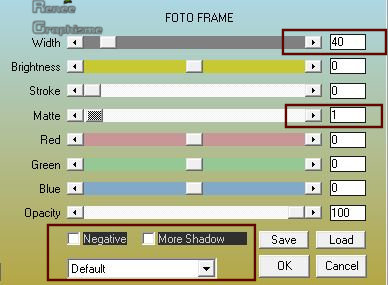
31. Auswahl - Ändern - Verkleinern mit 18 Pixels
32. Effekte- 3 D Effekte– Relief mit diesen Einstellungen- Farbe Weiß

Auswahl- Auswahl aufheben
- Aktiviere und Öffne die obere Ebene in der Ebenenpalette
33. Effekte- Plugins – Mura’s Meister – Perspective Tiling mit der Standardeinstellung
34. Effekte –Bildeffekte – Versatz mit diesen Einstellungen
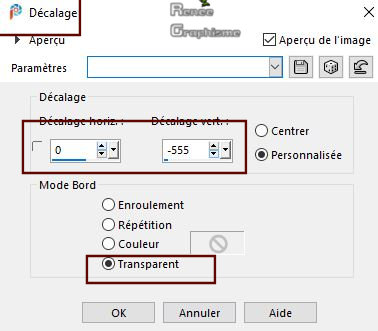
35. Auswahl- Auswahl laden/speichern - Auswahl laden aus Datei und wähle Auswahl: ‘’vacance-ete 2’’
36.
Auswahl- Ändern - Vergrößern 2 Pixels
Drücke die Entf-Taste auf der Tastatur.
 ( 2 oder 3 mal)
( 2 oder 3 mal)
Auswahl- Auswahl aufheben
- Aktiviere die mittelere Ebene in der Ebenenpalette
37. Auswahl- Auswahl laden/speichern - Auswahl laden aus Datei und wähle Auswahl: ‘’vacance-ete 3’’
38. Auswahl- In Ebene umwandeln
39. Effekte- Textureffekte- Jalousie mit diesen Einstellungen
Farbe #7fa2bb= 2
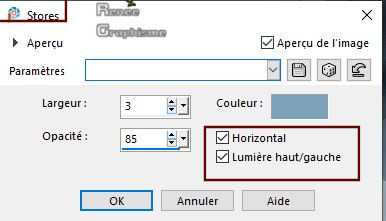
Auswahl- Auswahl aufheben
40. Effekte- Plugins –
Unlimited 2.0 - VM Experimental – TeeWee : 167/0
41. Effekte- Plugins –
Unlimited 2.0 -VM Stylize – Zoom Blur 39/60
42. Effekte - 3D Effekte -Schlagschatten mit diesen Einstellungen: 22/ 1/ 34 /6 Farbe schwarz
- Aktiviere die Kopie-Ebene von Raster 1 in der Ebenenpalette
43. Ebenen- Neue Rasterebene
44. Auswahl- Auswahl laden/speichern - Auswahl laden aus Datei und wähle Auswahl: ‘’vacance-ete 4’’
45. Schließe den Farbverlauf- Setze die VG-Farbe auf #66c1f5= 5
Aktiviere Farbverlaufswerkzeug – Füllen sie die Auswahl mit der VG-Farbe =5 (klicke 2 mal in die Auswahl )
Auswahl- Auswahl aufheben
46. Effekte- Plugins – Alien skin Eye Candy 5 – Nature- Squint mit diesen Einstellungen
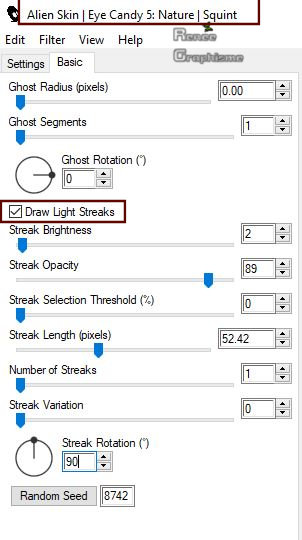
-
Aktiviere die obere Ebene in der Ebenenpalette
47. Öffne die Tube ‘’Vacances-Nuage’’ -Bearbeiten- Kopieren - Aktivieren Sie ihr Bild-Bearbeiten -Als neue Ebene einfügen
Verschieben sie die Tube nach oben an den Rand
48. Ebenen- Neue Rasterebene
49. Auswahl- Auswahl laden/speichern - Auswahl laden aus Datei und wähle Auswahl: ‘’vacance-ete 5’’
50. Setze die VG-Farbe auf # fff76b=6
Aktiviere Farbverlaufswerkzeug – Füllen sie die Auswahl mit der VG-Farbe = 6
Auswahl- Auswahl aufheben
51. Einstellen/Anpassen-Unschärfe- Gaußsche Unschärfe: Radius: 21
52. Ebenen-Duplizieren
53. Ebenen- Neue Rasterebene
54. Auswahl- Auswahl laden/speichern - Auswahl laden aus Datei und wähle Auswahl: ‘’vacance-ete 6’’
55. Setze die VG-Farbe auf # ffffff= 7
Aktiviere Farbverlaufswerkzeug – Füllen sie die Auswahl mit der VG-Farbe =7 (klicke 2 mal in die Auswahl )
Auswahl- Auswahl aufheben
56.Einstellen/Anpassen- Bildrauschen hinzufügen/entfernen- Bildrauschen hinzufügen mit diesen Einstellungen
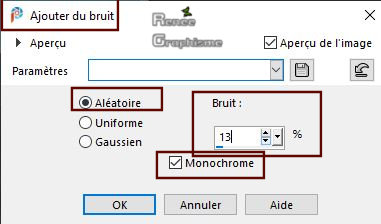
57. Ebenen- Neue Rasterebene
58. Auswahl- Auswahl laden/speichern - Auswahl laden aus Datei und wähle Auswahl: ‘’vacance-ete 7’’
59. Effekte- Plugins – Mura’s Meister – Cloud mit diesen Einstellungen- Farbe-Weiß/Weiß und Schwarz
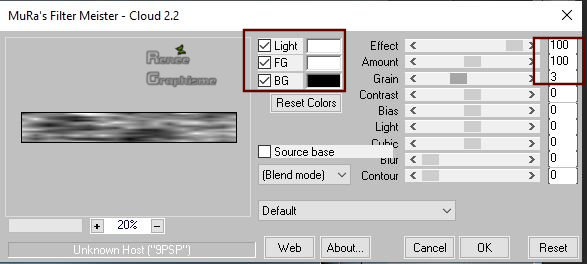
60. Effekte- Kanteneffekte- Nachzeichnen
61. Effekte- Kunsteffekte – Wachsüberzug
62. Effekte- Kanteneffekte- Nachzeichnen
Auswahl- Auswahl aufheben
63.Öffne die Tube ‘’Vacances_Velo.’’ -Bearbeiten- Kopieren - Aktivieren Sie ihr Bild-Bearbeiten -Als neue Ebene einfügen
64. Drücke das K auf der Tastatur - Position X 171,00-Position Y 32,00
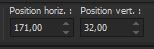 171
/32
171
/32
Drücke das "M" zum deaktivieren
65. Öffne die Tube ‘’Vacances_Image2’’ -Bearbeiten- Kopieren - Aktivieren Sie ihr Bild-Bearbeiten -Als neue Ebene einfügen
- Verschieben sie die Tube an ihren Platz (Schauen Sie das Gesamtbild an)
66. Öffne die Tube ’’
Renee_TUBES_Vacances 2020’’ -Bearbeiten- Kopieren - Aktivieren Sie ihr Bild-Bearbeiten -Als neue Ebene einfügen
- Mit dem Verschiebewerkzeug können Sie jetzt die Tube nach eigenen Wünschen platzieren
67. Effekte- Plugins – Alien Skin EyeCandy 5-Impact – Perspective
shadow ––Tab- Settings-User Settings und nehmen sie die voreingestellten Werte - Preset : ‘’vacances-shadow’’
68. Ebenen- Neue Rasterebene
69. Setze die VG-Farbe auf # ffcb99=8
Aktivieren Sie Ihr Pinselwerkzeug und wähle den Pinsel: ‘’Tampon- vacance’’
Wir stemple mit der VG-Farbe zuerst in der Mitte
und dann wird es nach links verschoben , daß ist einfacher
- Effekte - 3D Effekte -Schlagschatten mit diesen Einstellungen:
1/1/100/1 Farbe schwarz
70. Öffne die Tube ‘’ Titre Hello Summer’ -Bearbeiten- Kopieren - Aktivieren Sie ihr Bild-Bearbeiten -Als neue Ebene einfügen
- Verschieben sie die Tube an ihren Platz
71. Bild- Rand hinzufügen mit 1 Pixel - Farbe schwarz
-Bearbeiten- Kopieren !!!!!
72. Öffnen Sie den Rahmen "Cadre "in Ihrem Psp
Aktiviere Sie Ihren Zauberstab und klicke in die Mitte des Rahmens
-Bearbeiten- In eine Auswahl einfügen
Auswahl- Auswahl aufheben. Speichern als JPG

Ich hoffe es hat Ihnen genau soviel Spaß gemacht wie mir es zu schreiben
Renée
Diese Lektion wurde von Renée geschrieben 05/04/2020
Ausgabe
in 2020
*
Jede Ähnlichkeit wie mit anderen Lektionen ist rein zufällig . *
* Vergessen sie bitte unsere Übersetzer , Tubers und Skripteverfasser nicht und bedanken sie sich für ihre mühevolle Arbeit.
Danke schön *
*
|


 Übersetzungen
Übersetzungen









 ( 2 oder 3 mal)
( 2 oder 3 mal)



